Leer hoe u OGG-metadata gemakkelijk kunt bewerken met gedetailleerde stappen
Met tags op uw OGG-bestanden kan het apparaat dat u momenteel gebruikt, begrijpen wat er in het bestand staat. Zodra de metadata is bijgevoegd, kan het u helpen deze goed te ordenen door de tags te bepalen om deze snel te vinden. Dus als uw OGG-bestanden geen metadata hebben, is het een must om er een toe te voegen. Hoewel het zoeken naar een tag-editor voor OGG eenvoudig is, weten we niet zeker of ze volkomen veilig zijn om te gebruiken. In plaats van ze uit te proberen en te falen, doen we de troubleshooting per tool voor je. Dus blijf dit bericht lezen om te weten hoe u OGG-metadata handmatig kunt bewerken met een 100%-succesgarantie.

Deel 1. Bewerk OGG-metadata zonder een extern programma op Windows te downloaden
In Windows kunt u eenvoudig OGG-metadata bewerken zonder een tool te downloaden met behulp van Eigendommen. Het is echter niet zo effectief als de ultieme toegewijde tool hieronder, maar de taak kan met zijn hulp worden gedaan. Dus als u wilt weten hoe u deze metadata-editor moet gebruiken, kunt u de onderstaande stappen volgen.
Voordelen van het gebruik van eigenschappen op Windows:
◆ Downloaden is niet essentieel om het op elk moment te gebruiken, en zelfs als je geen internettoegang hebt.
◆ Makkelijk te gebruiken en kan worden gebruikt door alle gebruikers die metadata willen bewerken.
◆ Het ondersteunt een groot aantal OGG-, MP3-, WAV-, WMA- en nog veel meer formaten.
Hoe u OGG-tags eenvoudig kunt bewerken met eigenschappen op Windows:
Stap 1. Zoek het OGG-bestand op uw bureaublad en klik met de rechtermuisknop op het bestand; eronder, hit Eigendommen.
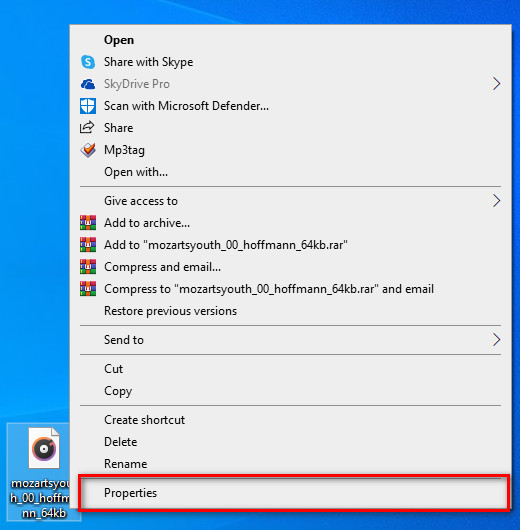
Stap 2. Nadat je op Eigenschappen hebt geklikt, verschijnt er een paneel op je scherm. Ga naar de Details, tik op elke tag en vul deze in.
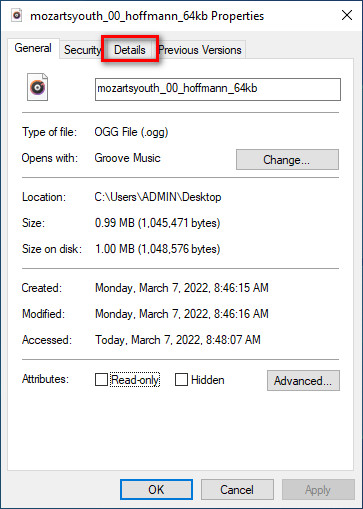
Stap 3. druk op OK om de wijzigingen die u met Eigenschappen heeft aangebracht op te slaan.
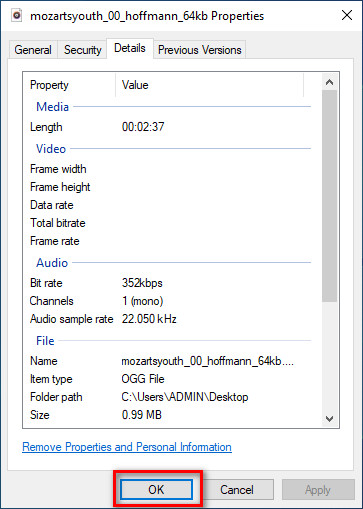
Tip: Deze functie slaat soms niet de metadata op die je hebt toegevoegd aan het OGG-bestand. Dus als dit gebeurt, moet je het opnieuw doen en helemaal opnieuw beginnen.
Deel 2. Meest aanbevolen OGG Tag Editor om OGG-metadata op Windows en Mac [professioneel] te bewerken
De beste manier om OGG te bewerken is door een krachtige maar simplistische tag-editor te gebruiken op Windows en Mac, de FVC Video Converter Ultimate. Met deze tool kun je binnen een paar klikken handmatig de metadata van OGG overschrijven. In tegenstelling tot Eigenschappen zult u geen problemen ondervinden bij het bewerken of corrigeren van de tags van uw mediabestand. U moet de tool echter downloaden en kopen om volledige toegang te krijgen tot de geweldige functies die geen enkele andere tool u kan bieden.
Naast de mogelijkheid om metadata te bewerken, kunt u met deze tool uw OGG-bestand converteren naar een nieuw audioformaat met behoud van de hoogwaardige audio die op uw OGG-bestand is opgeslagen. Je kunt desgewenst ook basisbewerkingen op je video en audio uitvoeren, zoals knippen, bijsnijden, samenvoegen, bijsnijden en nog veel meer, maar het kan ook geavanceerde bewerkingen uitvoeren; u kunt de geavanceerde bewerking controleren in de Toolbox. Misschien denk je wat het ultieme ding over deze tool; Nou, het voldoet aan ieders verwachtingen, en de naam ultimate is niet alleen een naam, maar het zijn ook de mogelijkheden van de tool. Dus als u de tool wilt gebruiken om OGG-metadata te bewerken, kunt u de onderstaande stappen kopiëren om met één vingertop te slagen.
Voordeel van het gebruik van de FVC Video Converter Ultimate [aanbevolen]:
◆ Het is een professionele tag-editor die gemakkelijk de metadata van je audiobestand kan manipuleren, zelfs als je geen professional bent.
◆ Het ondersteunt een breed scala aan formaten om te uploaden, zoals OGG, MP3, WAV, WMA, AIFF en meer dan 1000 andere formaten, inclusief videoformaten.
◆ Het is de beste keuze voor starters bij het bewerken van de metadata, resolutie, kwaliteit, knippen, enz.
◆ Indien mogelijk kunt u de software downloaden op zowel Windows- als Mac-systemen.
◆ Extra functies en kenmerken zijn beschikbaar op Toolbox om u te helpen bij verschillende taken met betrekking tot video en audio.
Hoe OGG-tags als een professional te bewerken met de FVC Video Converter Ultimate:
Stap 1. Druk op de downloadknop hieronder, kies het juiste besturingssysteem dat je gebruikt. Als het downloaden is voltooid, klikt u op het softwarebestand dat u hebt gedownload om het naast uw schijf te installeren. Stel het in volgens uw voorkeuren; klik ten slotte op Nu starten om de tool te starten.
Gratis downloadVoor Windows 7 of hogerVeilige download
Gratis downloadVoor MacOS 10.7 of hogerVeilige download
Stap 2. Nadat u de software op uw bureaublad heeft geopend, gaat u naar de Gereedschapskist sectie en vind de Mediametadata-editor; druk op de functie om door te gaan.
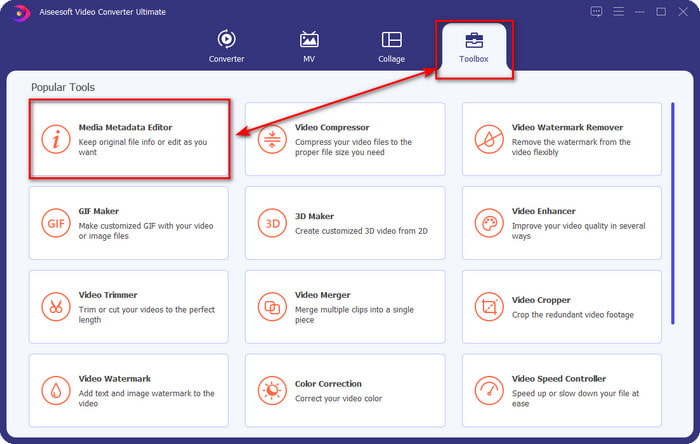
Stap 3. Klik op de + pictogram om het OGG-bestand te vinden dat op uw desktopstation is opgeslagen. Selecteer de .ogg-bestandsnaam en klik op Open om het bestand naar de tool te uploaden.
Stap 4. Bewerk of verwijder de metadata in het minivenster dat op uw scherm wordt weergegeven, klik op elke tekstveld en voeg de informatie toe die u wilt toepassen op de OGG. U kunt desgewenst ook een afbeelding toevoegen aan het OGG-audiobestand, maar zorg ervoor dat de afbeelding op uw bureaublad wordt opgeslagen.
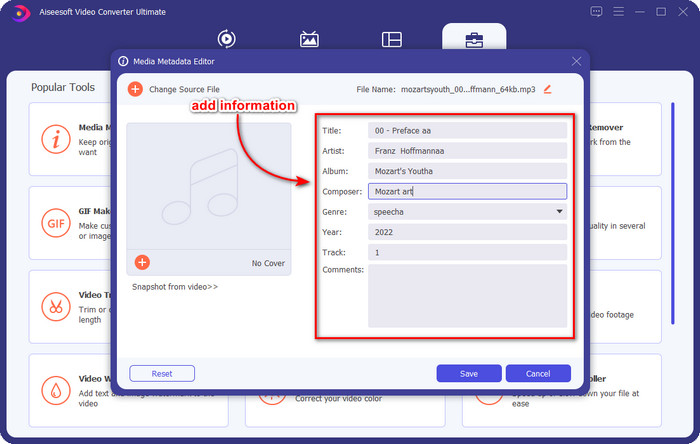
Stap 5. Als u klaar bent met het toevoegen van de benodigde informatie aan uw OGG-bestand, kunt u klikken op Opslaan om door te gaan met het opslaan van het bestand met metadata erop. Daarmee heb je nu de bewerkte OGG-metadata op je desktop toegevoegd met behulp van de beste OGG-metadata-editor die je veilig en snel op beide besturingssystemen kunt gebruiken.
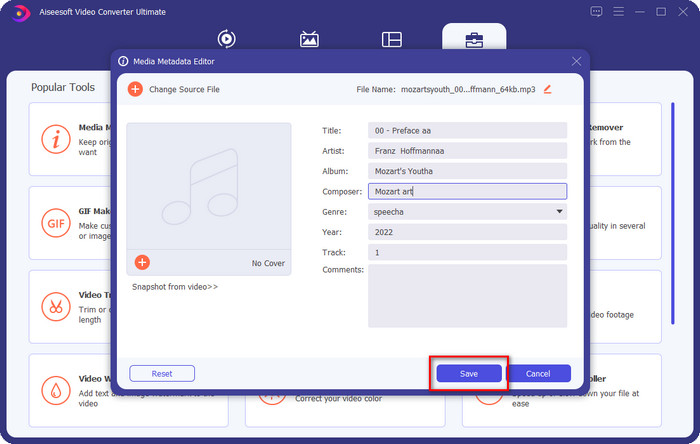
Deel 3. Veelgestelde vragen over het bewerken van OGG-metadata
Kan ik het OGG-bestand op Mac gebruiken?
OGG-bestanden worden niet ondersteund op Apple-apparaten, maar u kunt een app van derden gebruiken om het niet-afspeelbare OGG-bestand op Mac af te spelen. Wil je weten hoe? Zo ja, klik dan op deze link terwijl we de feiten over OGG verzamelden en hoe u de OGG-bestanden gemakkelijk op Mac kunt afspelen.
Is OGG populairder dan MP3?
Qua populariteit wordt MP3 veel meer ondersteund dan OGG omdat het veel flexibeler is als we ze vergelijken. Beide zijn goede audiocontainers en ze hebben verschillende audiosterkten. Maar qua kwaliteit is OGG veel beter dan MP3, maar wordt het minder ondersteund.
Kan ik OGG van hoge kwaliteit opnemen?
Absoluut, ja, je kunt OGG opnemen. Maar welke tool ondersteunt het OGG-formaat? Als die er is, is dit dan de beste OGG-recorder die ik kan gebruiken? Wel, al deze vragen hebben een antwoord als je hierop hebt geklikt koppeling en ging verder met lezen.
Gevolgtrekking
Geweldig toch? Het is, met wat kunt u doen om OGG-metadata te bewerken met de hierboven genoemde oplossingen. Als je er een nodig hebt, zijn dit de bekende oplossingen om je OGG-bestandstags op te lossen. Als je niet gelooft in de informatie die we hier hebben geschreven, moet je ze allebei proberen, en we kunnen je succes verzekeren bij het bewerken van de tags op je OGG. Maar als u een professionele tool wilt om tags op uw OGG te bewerken, moet u de ultieme tool gebruiken om de taak te voltooien. FVC Video Converter Ultimate is ongetwijfeld de beste keuze voor het bewerken van tags op elk mediatype dat u heeft. Als u denkt dat dit de juiste tool voor u is, raden we u aan de bovenstaande stappen te lezen om de tags gemakkelijk te bewerken.



 Video Converter Ultimate
Video Converter Ultimate Scherm opnemer
Scherm opnemer


